Šiame vadovėlyje panirsi į pivot lentelių pasaulį. Mes išnagrinėsime išsamų atvejo studijos tyrimą, kuris turėtų padėti tau pritaikyti teorines žinias, kurias gavai apie pivot lentelės Excel programoje naudojimą praktikoje. Pivot lentelės yra galinga priemonė didelių duomenų analizei ir suvestinei. Šiame vadove mes žengsime žingsnis po žingsnio, kuriant pivot lentelę nuo nulio, naudojant įvairias analizės ir vaizdavimo formas bei efektyviai pateikdami gautus rezultatus.
Svarbiausios išvados
- Pivot lentelės leidžia greitai analizuoti ir pateikti duomenis.
- Sąlyginis formatavimas padeda išryškinti svarbias rodiklius.
- Grafiniai vaizdavimai, tokių kaip diagramos, yra svarbūs vizualiniam atsakymui.
- Duomenų filtrai ir fragmentai leidžia tiksliai analizuoti duomenis.
Žingsnis po žingsnio vadovas
Norėdamas sukurti pivot lentelę, pradėk nuo savo duomenų ruošimo.
Ruošti duomenis Pirmiausia įsitikink, kad tavo duomenų pagrindas suformatuotas kaip lentelė. Excel lengvina darbą su duomenimis, kai jie pateikiami lentelės dizainu. Norėdamas suformatuoti savo duomenis kaip lentelę, pasirink bet kurį ląstelių sritį ir eik į „Įterpti“ > „Lentelė“. Įsitikink, kad pasirinkai antraštės eilutę kaip vieną iš parinkčių.
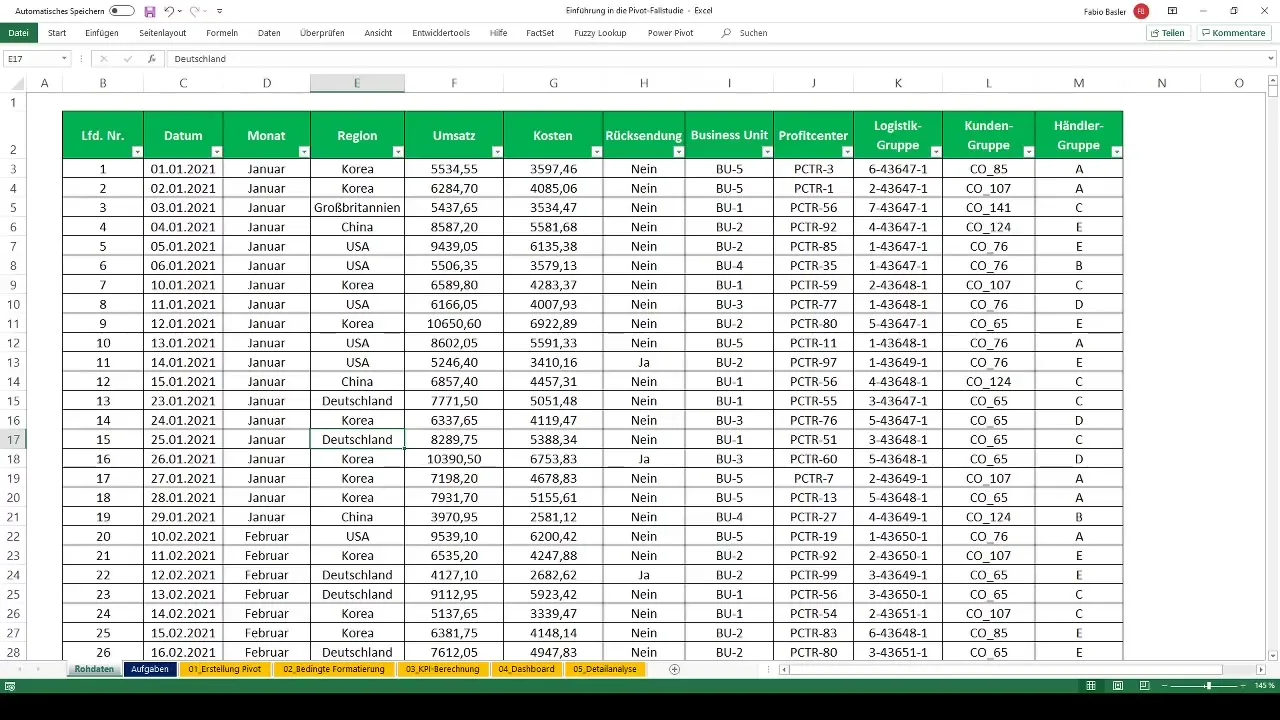
Kai jau suformatavai savo duomenis kaip lentelę, galėsi kurti pivot lentelę. Norėdamas tai padaryti, eik į skirtuką „Įterpti“ ir spustelėk „Pivot lentele“. Tada pasirink norimą duomenų šaltinį ir nustatyk, kur turi būti įdėta pivot lentelė.
Pirmosios pivot lentelės kūrimas
Kurti pirmąjį apžvalgą, vilk „Laukus“, kuriuos nori, į pivot lentelės Eilučių ir Stulpelių sritis. Šiuo atveju, pavyzdžiui, gali įtraukti regionus ir pardavimus. Tai suteiks tau aiškią peržiūrą, kaip pardavimai pasiskirsto skirtinguose regionuose ir verslo srityse.
Taikyti sąlyginį formatavimą
Sukuriant pivot lentelę vizualiai patrauklesnę ir reikšmingesnę, pridėk sąlyginį formatavimą. Pasirink rodiklių ląsteles ir eik į „Pradžia“ > „Sąlyginis formatavimas“. Tada pasirink spalvų skalę, pvz., žalią-geltoną-raudoną spalvų skalę, kad akivaizdžiai parodytum pardavimų vertes.
Kitą svarbų sąlyginio formatavimo galėtum pasirinkti logistikos grupei. Čia nori, kad 25 didžiausių vertės būtų žaliai pažymėtos. Vėl eik į „Sąlyginis formatavimas“ ir pasirink „Top/Bottom taisykles“.
Skaičiuoti rodiklius
Dabar, kai pivot lentelė pasiruošusi, skirsime dėmesį rodiklių skaičiavimui. Pridėdamas skaičiavimo laukelį pivot lentelėje, gali apskaičiuoti pelną. Tam naudok formulę „Pardavimai - Išlaidos“. Rezultatas bus rodomas tau nedelsiant pivot lentelėje.
Papildomai galėtum apskaičiuoti neto pelną, pritaikę 0,35 mokesčio tarifą pelnui. Pridėk dar vieną skaičiavimo laukelį, kad tai būtų parodyta.
Duomenų filtrai ir duomenų fragmentai kūrimas
Naudok duomenų fragmentus, kad interaktyviai susietum pivot lentelę. Eik į „Analizė“ > „Įterpti Duomenų Fragmentą“, kad pridėtum filtrus konkrečioms kategorijoms ar laiko tarpsniams. Šie filtrai padės tau greitai ir lengvai analizuoti specifinius duomenis.
Sukurk taip pat laiko filtro duomenis, kad rezultatai būtų analizuotini skirtingais laiko tarpsniais.
Diagramų kūrimas
Kad taip išanalizavimus būtų vizualiai pateikti, sukurk susukamą stulpelinę diagramą neto pelnui. Pasirink atitinkamą ląstelių sritį savo pivot lentelėje ir eik į „Įterpti“ > „Diagramą“, kad pasirinktum norimą diagramą ir ją formatuotum.
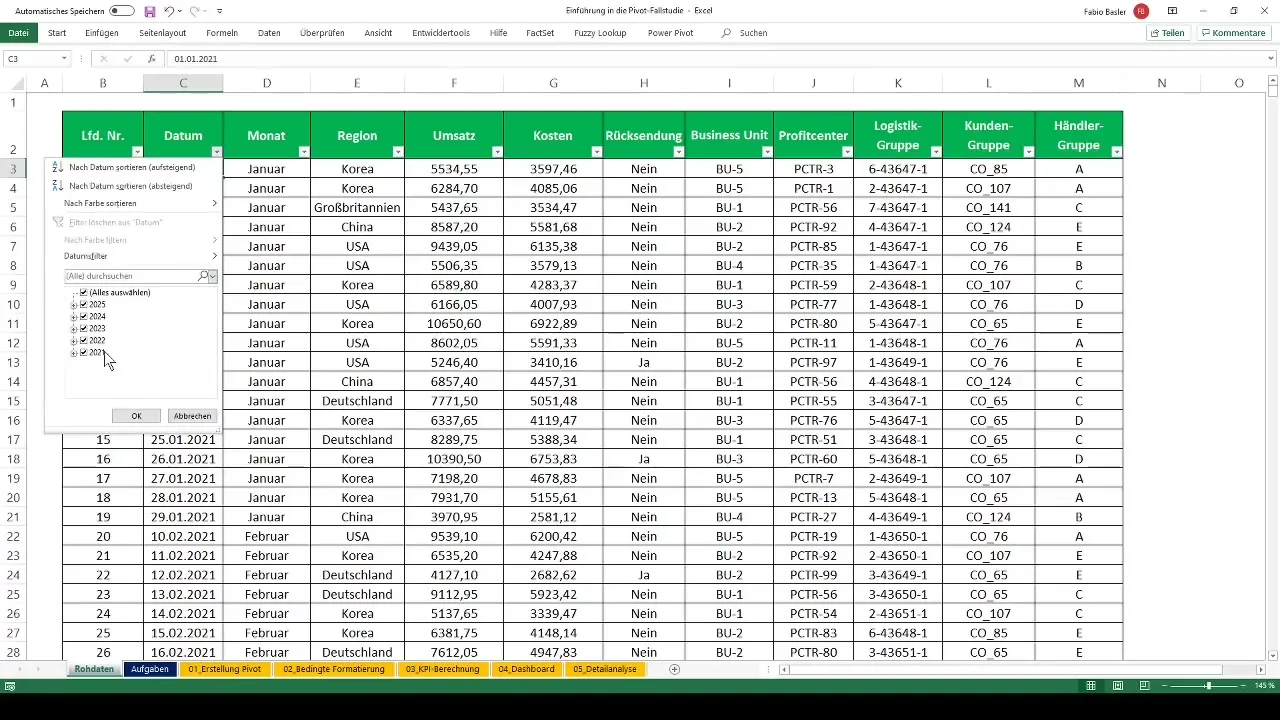
Pritaikyk funkciją „Sukeisti eilutes ir stulpelius“, kad būtų parodytos skirtingos duomenų peržiūros. Taip galėsi analizuoti tiek regionus, tiek verslo sritis.
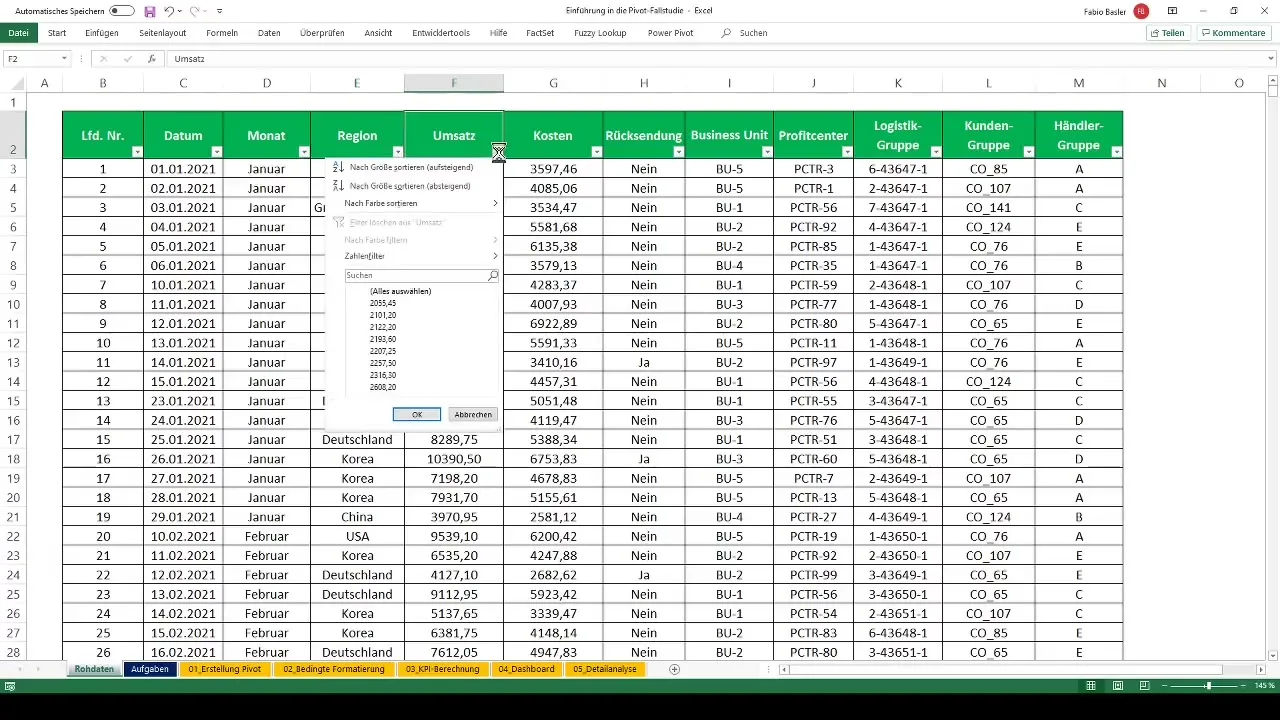
Papildomai gali sukurti plotinės diagramą pardavimams pagal klientų grupes ir žiedų diagramą pelnui pagal prekybininkų grupes. Mane ypač domina, kaip skirtingi segmentai susiję vienas su kitu ir kur yra optimizavimo galimybės matomos.
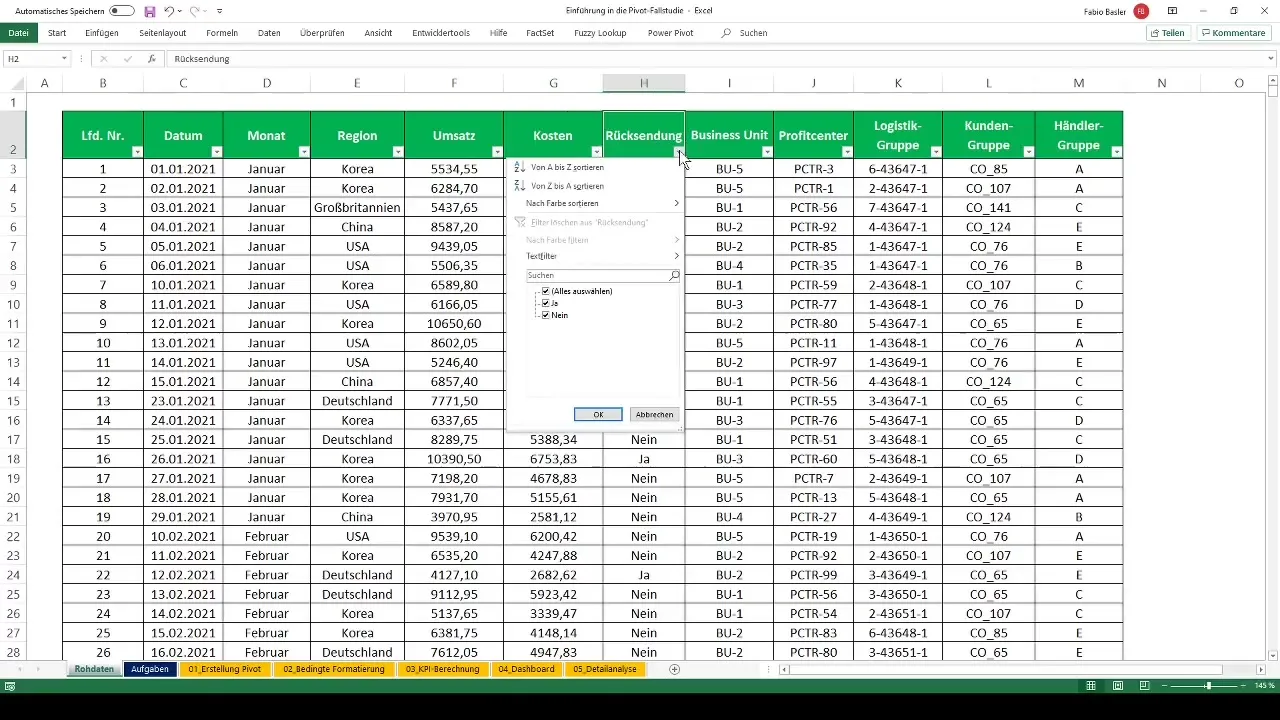
Sukurti tinklo diagramą
Siekiant analizuoti veiklos rezultatus verslo skyriuose, rekomenduojama sukurti tinklo diagramą. Ji rodo pardavimus, grynojo pelno ir neto pelno duomenis ir suteikia išsamų peržiūrą į tavo verslo vienetus.
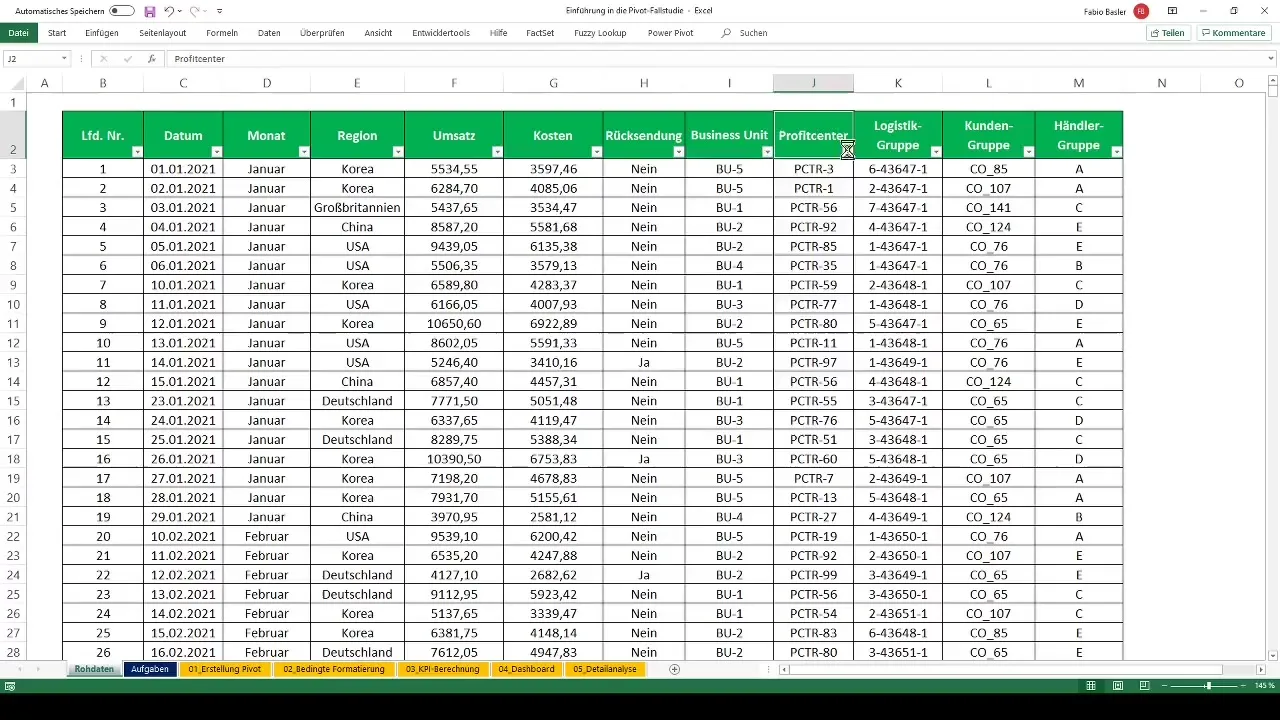
Išsamios analizės
Siekiant atlikti išsamią analizę, sukurti apžvalgą apie pardavimus pagal logistikos grupes. Juos surūšiuokite didėjančia tvarka, kad galėtumėte atpažinti modelius ir tendencijas.
Naudokitės grupavimo funkcija, kad galėtumėte tvarkyti didelius duomenų kiekius. Suskirstydami pardavimus į grupes, galėsite išlaikyti geresnį apžvalgą.
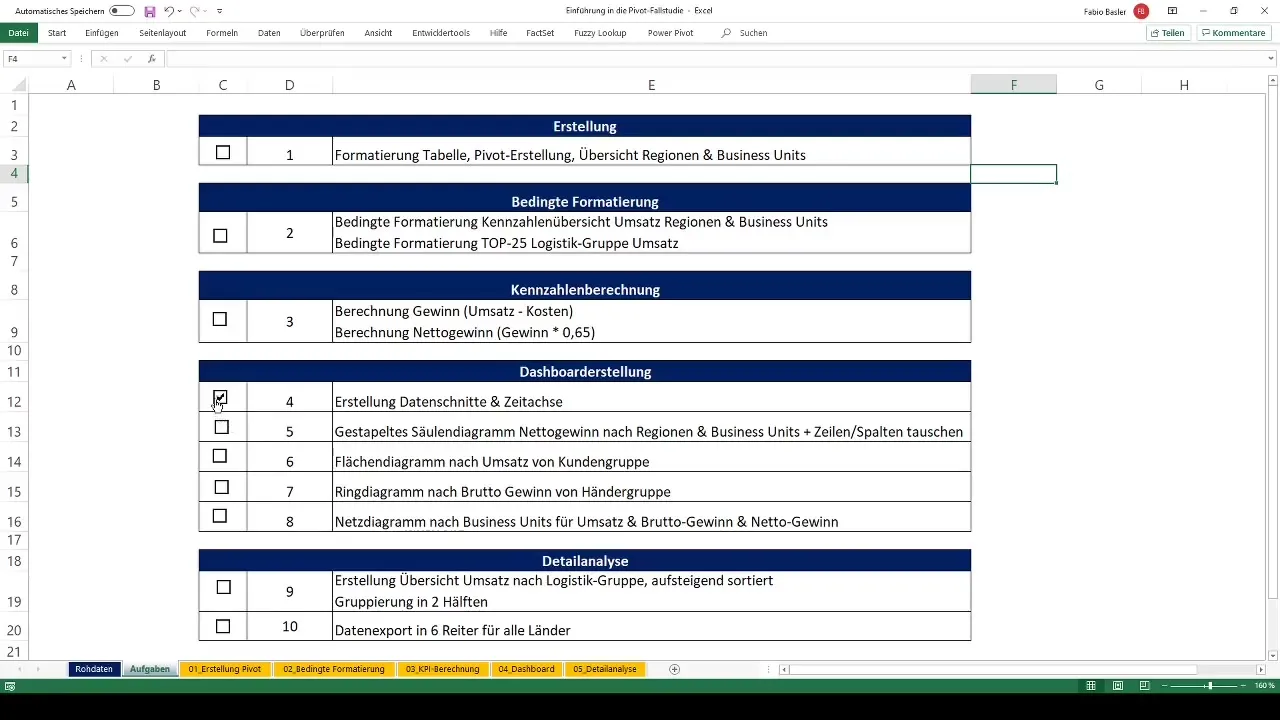
Duomenų eksportavimas
Galiausiai galite eksportuoti rezultatus, kad galėtumėte juos perkelti į kitus formatus ar toliau juos tvarkyti. Pasirinkite duomenis visiems svarbiems šalims ir nukopijuokite juos į naują darbalapį ar išorinį failą.
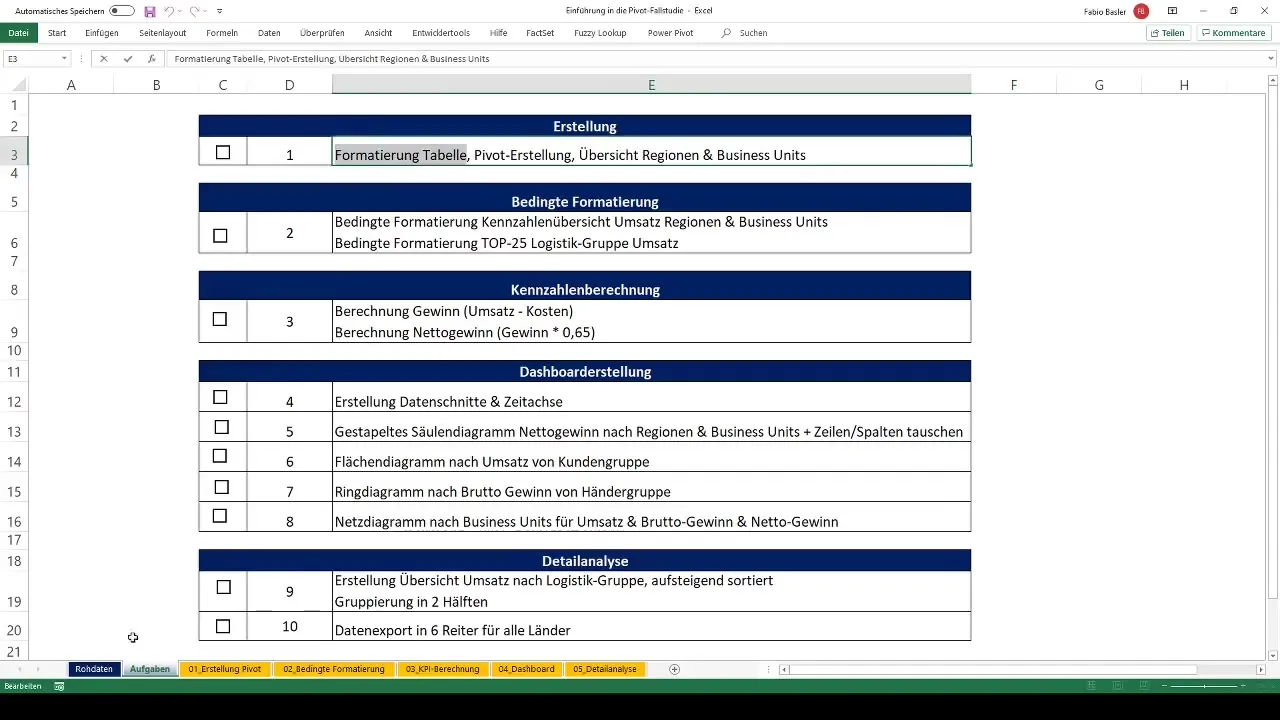
Santrauka - įvadas į pivot-lentelių kūrimą „Excel“ programoje
Šiame vadove sužinojote, kaip galite išsamiai kurti, formatuoti ir analizuoti pivot-lenteles. Nuo duomenų parengimo, diagramų ir sąlyginio formatavimo kūrimo iki išsamios analizės ir duomenų eksportavimo - visi šie žingsniai padės jums geriau suprasti savo duomenis ir efektyviau juos naudoti.
Dažnai užduodami klausimai
Kas yra pivot-lentelės?Pivot-lentelės yra įrankis „Excel“ programoje, leidžiantis greitai ir lengvai analizuoti didelius duomenų kiekius.
Kaip sukurti pivot-lentelę?Pasirinkite savo duomenomis pagrįstą lentelę ir pasirinkite „Įterpti“ > „PivotTable“, norėdami sukurti naują pivot-lentelę.
Kaip galiu filtruoti duomenis?Naudokite duomenų pjūvius, kad galėtumėte geidžiai pasirinkti duomenis iš savo pivot-lentelės.
Kaip galiu apskaičiuoti rodiklius?Pridėkite skaičiuojamus laukus savo pivot-lentelėje, norėdami apskaičiuoti specifinius rodiklius, pvz., pelną ar neto pelną.
Kaip eksportuoti savo pivot-lentelės duomenis?Nukopijuokite reikiamus duomenis iš savo pivot-lentelės ir įklijuokite juos į naują darbalapį ar išorinį failą.


